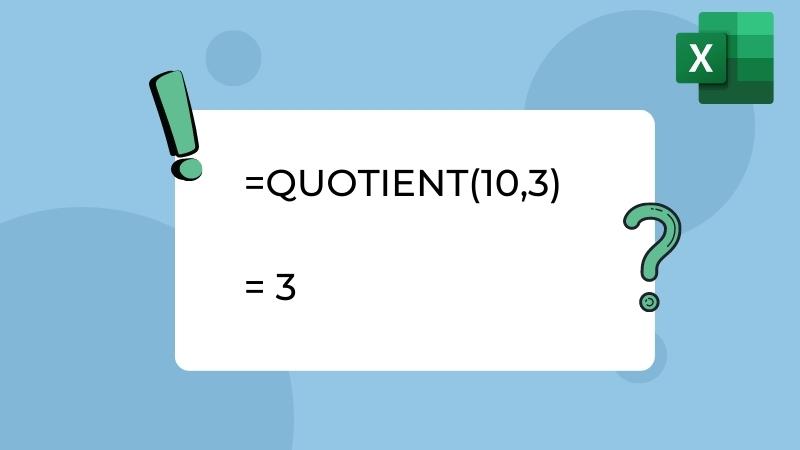Hướng dẫn chi tiết cách tạo tài khoản Zalo thứ 2 cực dễ dàng
Do tính chất công việc hoặc mục đích cá nhân mà bạn muốn đăng nhập nhiều tài khoản Zalo trên cùng một thiết bị. Thế nhưng, để đảm bảo tính bảo mật và chất lượng trải nghiệm người dùng, Zalo không cho phép một thiết bị đăng nhập nhiều tài khoản cùng lúc. Bài viết dưới đây từ Điện thoại Giá Kho sẽ chia sẻ tới các bạn cách tạo tài khoản Zalo thứ 2 và đăng nhập đồng thời trên điện thoại hoặc máy tính đơn giản nhất.
Khi nào nên đăng ký sử dụng thêm tài khoản Zalo?
Có rất nhiều người dùng trên nhiều ứng dụng mạng xã hội tách biệt công việc và cuộc sống cá nhân bằng cách tạo thêm tài khoản Zalo, Facebook, Instagram… Đối với ứng dụng mạng xã hội Zalo bạn có thể thực hiện đăng nhập 1 tài khoản Zalo trên 2 điện thoại hoặc trên 1 sử dụng 2 lần đăng nhập Zalo trên máy tính của mình.
Bạn đang xem: Hướng dẫn chi tiết cách tạo tài khoản Zalo thứ 2 cực dễ dàng
Đặc biệt với người dùng quản lý doanh nghiệp, việc sử dụng 2 nick Zalo trên điện thoại di động hoặc máy tính có thể giúp bạn tách biệt tài khoản Zalo cá nhân và tài khoản Zalo doanh nghiệp, giúp việc quản lý hội thoại và giao tiếp dễ dàng hơn.
Xem bài viết của chúng tôi chia sẻ cách tạo tài khoản Zalo thứ hai và đăng nhập trên cùng một thiết bị, bạn sẽ không còn bỏ lỡ bất kỳ nội dung quan trọng nào trong cuộc trò chuyện, đồng thời tiết kiệm thời gian đăng xuất Zalo sau đó và đăng nhập lại bằng thiết bị khác tài khoản.
Tôi có thể sử dụng 2 tài khoản Zalo trên cùng một thiết bị được không?
Người dùng có thể sử dụng hai tài khoản Zalo trên cùng một điện thoại di động hoặc máy tính nhưng cần phải đáp ứng các điều kiện sau:
+ Điện thoại thông minh phải có thông số kỹ thuật tương ứng và không được quá cũ, lỗi thời.
Xem thêm : Cắt amidan xong nên ăn gì và cần kiêng gì?
+ Có 2 SIM di động để tạo 2 tài khoản Zalo vì một số trường hợp cần phải xác thực qua mã OTP.
+ Ghi nhớ chính xác số điện thoại và mật khẩu của từng tài khoản để tránh mất thời gian đăng nhập.
Cách tạo tài khoản Zalo thứ 2 trên máy tính đơn giản nhất
Có hai cách để đăng nhập 2 tài khoản Zalo cùng lúc trên 1 máy tính. Một cách đó là đăng nhập Zalo Web tại https://chat.zalo.me/ và tải phần mềm Zalo PC về máy tính. Thứ hai, cài đặt tiện ích mở rộng All-in-One Messenger trên trình duyệt Chrome trên máy tính của bạn.
Cách tạo tài khoản Zalo thứ 2 trên máy tính bằng phần mềm Zalo Web và Zalo PC được thực hiện như sau:
- Bước 1: Truy cập trang chủ Zalo Web và đăng nhập Zalo bằng Facebook, số điện thoại hoặc mã QR của tài khoản đầu tiên.
- Bước 2: Mở tab mới truy cập vào trang web Zalo PC và chọn Download Now để tải phần mềm về máy tính.
- Bước 3: Sau khi hoàn tất quá trình tải và cài đặt Zalo PC, bạn hãy mở Zalo và đăng nhập tài khoản Zalo thứ 2 trên máy tính. Chỉ với 3 bước trên đây bạn đã thành công thực hiện cách tạo tài khoản Zalo thứ 2 mà không gặp nhiều khó khăn.
Hướng dẫn cài đặt 2 tài khoản Zalo trên 1 điện thoại iPhone
Sau khi biết cách tạo tài khoản Zalo thứ 2, để cài 2 tài khoản Zalo trên 1 iPhone, bạn sẽ cần 2 số điện thoại khác nhau để đăng ký và xác minh. Ngoài ra, điện thoại của bạn sẽ cần đủ dung lượng lưu trữ để cài đặt các ứng dụng khác. Dưới đây là các bước tạo tài khoản Zalo thứ hai trên iPhone:
- Bước 1: Tải và cài đặt ứng dụng mạng xã hội Zalo từ ứng dụng App Store nếu bạn chưa có. Đăng nhập bằng số điện thoại của bạn và thiết lập hồ sơ của bạn. Đây sẽ là tài khoản Zalo sử dụng chính của bạn.
- Bước 2: Tải xuống và cài đặt ứng dụng Parallel Space từ App Store. Ứng dụng Zalo này cho phép người dùng sử dụng nhiều ứng dụng khác nhau trên cùng một thiết bị.
- Bước 3: Mở ứng dụng Parallel Space và chọn biểu tượng dấu “+” để thêm ứng dụng vào Parallel Space. Chọn “Zalo” và nhấn “Thêm vào không gian song song”.
- Bước 4: Mở Zalo ở không gian song song và đăng nhập bằng số điện thoại còn lại của bạn. Bạn sẽ nhận được mã OTP để xác minh danh tính của mình, sau đó hãy nhập mã OTP và điền thông tin cá nhân của bạn. Đây sẽ là tài khoản Zalo thứ hai mà bạn có thể sử dụng.
- Bước 5: Bạn có thể chuyển đổi giữa 2 tài khoản Zalo bằng cách mở Zalo bình thường hoặc mở Zalo song song. Với khả năng nhận thông báo kịp thời từ ứng dụng, bạn sẽ không bỏ lỡ bất kỳ tin nhắn nào từ cả hai tài khoản.
Hướng dẫn thiết lập tài khoản Zalo thứ hai trên điện thoại Android
Để cài đặt tài khoản Zalo thứ hai trên điện thoại Android, bạn cũng sẽ cần 2 số điện thoại khác nhau để đăng ký và xác thực. Tuy nhiên, bạn không cần cài đặt thêm bất kỳ ứng dụng nào mà chỉ cần sử dụng tính năng Dual Messenger của Android. Tính năng này cho phép bạn sao chép một ứng dụng và sử dụng hai phiên bản khác nhau của ứng dụng trên cùng một thiết bị. Tuy nhiên, tính năng này chỉ được hỗ trợ trên các thiết bị chạy Android 7.0 trở lên. Dưới đây là các bước tạo tài khoản Zalo thứ hai trên Android mà Điện Thoại Giá Kho muốn chia sẻ với bạn:
Xem thêm : Tại sao mọi người tin vào thuyết âm mưu?
Bước 1: Tải và cài đặt ứng dụng Zalo từ CH Play nếu chưa cài đặt. Đăng nhập bằng số điện thoại của bạn và thiết lập hồ sơ của bạn, tương tự như các bước bạn thực hiện với iPhone.
Bước 2: Mở phần Cài đặt trên điện thoại và chọn Nâng cao. Chọn Dual Messenger và kích hoạt tính năng sao chép ứng dụng Zalo. Chọn “Cài đặt” để xác nhận.
Bước 3: Quay trở lại màn hình chính của điện thoại và mở Zalo thứ hai. Bạn sẽ thấy biểu tượng ứng dụng Zalo có xuất hiện dấu gạch chéo màu cam để phân biệt với Zalo chính. Đăng nhập bằng số điện thoại khác của bạn và nhập mã OTP để xác thực hoàn thiện thông tin cá nhân và đây sẽ là tài khoản Zalo thứ hai của bạn.
Bước 4: Bạn có thể chuyển đổi giữa 2 tài khoản Zalo bằng cách mở Zalo thông thường hoặc mở Zalo thứ hai. Bạn cũng có thể nhận thông báo từ cả hai tài khoản.
Trên đây là những thông tin chi tiết về cách tạo tài khoản Zalo thứ 2 và đăng nhập 2 tài khoản Zalo trên cùng một thiết bị. Nếu thấy tin tức này hữu ích và thú vị hãy chia sẻ đến những người thân hoặc bạn bè của bạn nhé. Đừng quên theo dõi Tin công nghệ mỗi ngày để cập nhật thêm nhiều khám phá và thủ thuật thú vị khác.
Đọc thêm:
- Cách xóa mật khẩu Zalo cho từng người có thể ít ai biết
- Tại sao tài khoản Zalo bị vô hiệu hóa? Cách khôi phục hiệu quả
- Hủy kết bạn trên Zalo có mất tin nhắn không ?
Nguồn: https://duhochanquocchd.edu.vn
Danh mục: Khám Phá

/fptshop.com.vn/uploads/images/tin-tuc/164083/Originals/2023-10-21_030527.jpg)